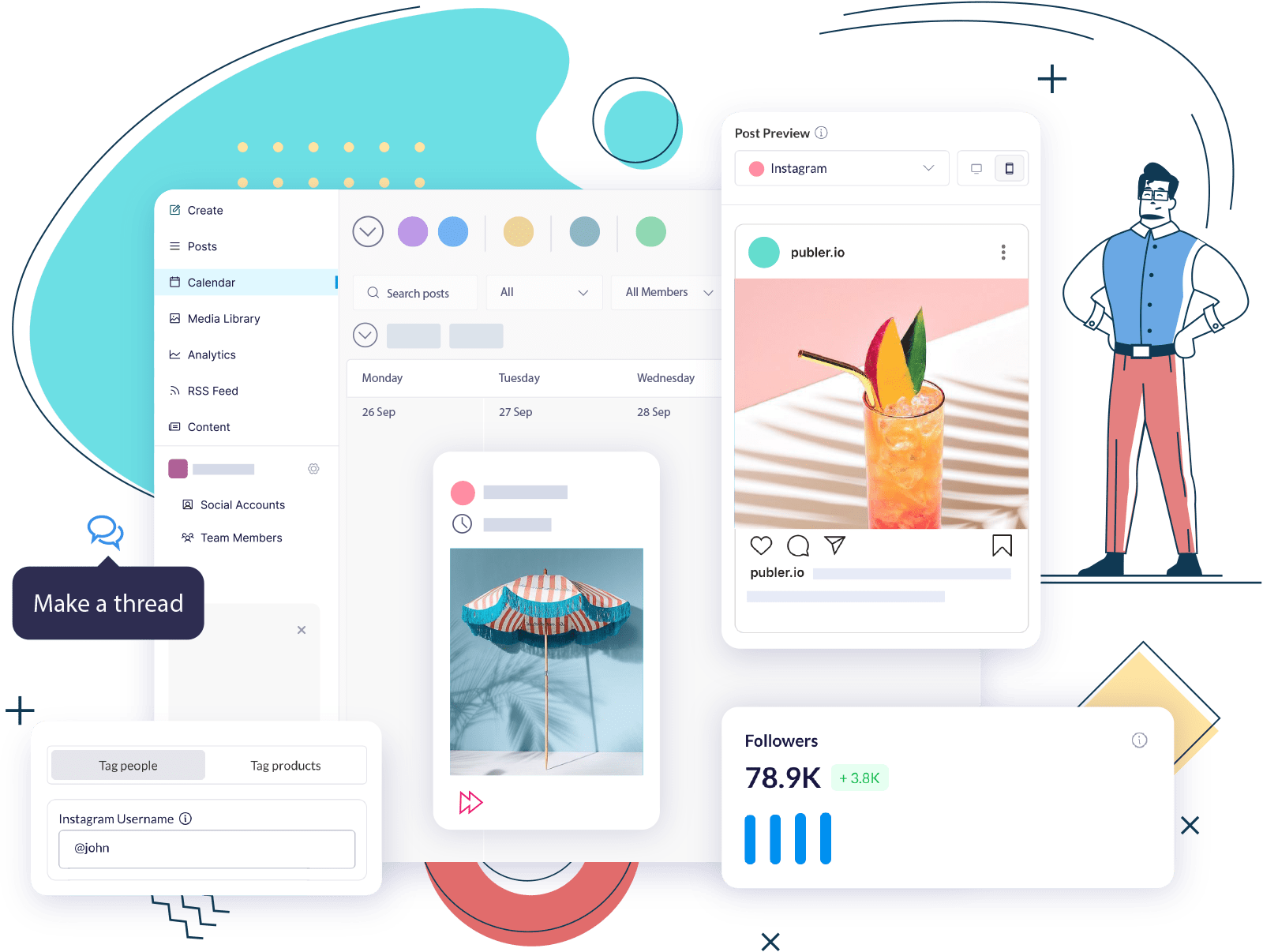Genau wie bei E-Mails sind Signaturen einfach Texte, die automatisch an das Ende Ihrer Beiträge angehängt werden.

Warum lassen Sie Publer das nicht automatisch für Sie erledigen, anstatt jedes Mal manuell Ihre Kontaktdaten, Social Follow Links oder Hashtags einzugeben?
Signaturen erstellen
Zuerst müssen Sie die Signaturen für jedes soziale Konto in Ihrem Dashboard einrichten. Klicken Sie dazu auf das Symbol des Sozialkontos, an dem Sie gerade arbeiten. Sie können bis zu 10 Signaturen für jedes soziale Konto erstellen. So können Sie jederzeit mit nur einem Klick die perfekte Unterschrift auswählen.
Für jede Signatur müssen Sie einen Namen und einen Text angeben (der automatisch an Ihre Beiträge angehängt wird). Sie können sogar Emojis in Ihrer Signatur verwenden.

Bei der Auswahl der zu verwendenden Signatur wählen Sie eine aus einer Liste von Namen aus, also verwenden Sie Namen, die Sie sich leicht merken können. Wenn Sie möchten, dass eine Signatur automatisch verwendet wird, ohne dass Sie eine manuell auswählen müssen, aktivieren Sie einfach das Kontrollkästchen„Standardsignatur“ (siehe unten). Tun Sie das Gegenteil, wenn Sie keine Standardsignatur wünschen.
Bei Beiträgen/Alben mit mehreren Fotos kann die Signatur sowohl auf den Titel des Beitrags/Albums als auch auf die einzelnen Bildunterschriften angewendet werden. Wenn Sie möchten, dass die Signatur auf die Bildunterschriften angewendet wird, stellen Sie sicher, dass Sie das Kontrollkästchen„Auf Bildunterschriften in Beiträgen mit mehreren Fotos anwenden“ aktiviert haben.
Verwendung der Signaturen
Neben der Möglichkeit der Auswahl eines Wasserzeichen (sofern möglich) sehen Sie nun die Option, eine der gespeicherten Signaturen zu verwenden, sobald Sie ein soziales Konto ausgewählt haben. Wenn Sie keine der Signaturen verwenden möchten, wählen Sie einfach die erste Option (Signatur auswählen).

Sie können mehrere Konten auswählen und für jedes Konto eine [andere] Signatur hinzufügen, ohne dies einzeln tun zu müssen. Signaturen können zu jedem einzelnen Beitrag hinzugefügt werden (außer Angebote), als auch zu Beiträgen, die in Masse.
Ausgewählte Signaturen werden automatisch angewendet, sobald Sie Ihren Beitrag veröffentlichen oder planen. Sie können auch jederzeit eine Vorschau der ausgewählten Signatur anzeigen, indem Sie auf das Symbol klicken.
Beim Anbringen einer Signatur fügen wir eine zusätzliche Leerzeile zwischen Ihrem Beitrag und der Signatur ein.
Bearbeiten/Löschen von Unterschriften
Klicken Sie einfach auf das Symbol des Sozialkontos, an dem Sie gerade arbeiten, und klicken Sie auf die Schaltfläche Unterschriften. Nehmen Sie die gewünschten Änderungen vor und klicken Sie auf die Schaltfläche Speichern.

Signaturen sind in beiden kostenpflichtigen Versionen von Publer, aber Sie können sie kostenlos ausprobieren.
Lassen Sie uns wissen, was Sie denken!